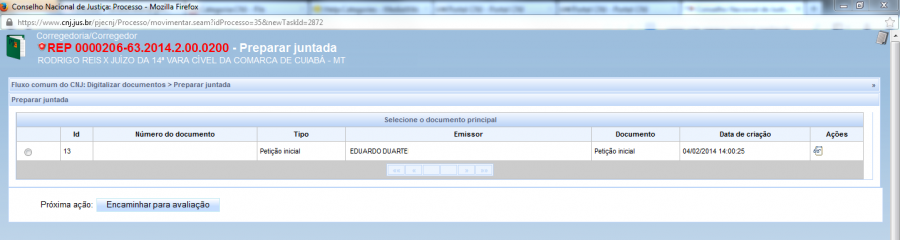Mudanças entre as edições de "Abrir tarefa"
Renata.catao (disc | contribs) (Criou página com 'Ao acionar o ícone de tarefa imagem:lapis.jpg de um processo pendente de tarefa, será exibida para o usuário a janela de atuação na tarefa. No exemplo a seguir, é ex...') |
Renata.catao (disc | contribs) |
||
| Linha 3: | Linha 3: | ||
[[imagem:prepararjuntada1.png|900px]] | [[imagem:prepararjuntada1.png|900px]] | ||
| − | Perceba que a tela exibe, no topo superior esquerdo, informações sobre o processo. | + | Perceba que a tela exibe, no topo superior esquerdo, informações sobre o processo. Para o exemplo dessa imagem, o número do processo está em vermelho, indicando que esse é um processo sigiloso, juntamente com o ícone [[imagem:secred.png|30px]], que também sinaliza o segredo. O usuário pode verificar os [[Funcionalidades#Ver detalhes|detalhes do processo]] através de clique em seu número, o que acionará a tela respectiva. O ícone [[imagem:cpver.png|30px]] aciona o [[Funcionalidades#Paginador|paginador]] do processo, exibindo todos os documentos associados. |
O usuário poderá verificar quais tarefas já foram executadas no processo através do ícone [[imagem:historico.png|30px]], localizado no canto superior direito da tela. O histórico de tarefas será apresentado conforme exemplo abaixo: | O usuário poderá verificar quais tarefas já foram executadas no processo através do ícone [[imagem:historico.png|30px]], localizado no canto superior direito da tela. O histórico de tarefas será apresentado conforme exemplo abaixo: | ||
Edição atual tal como às 13h45min de 27 de fevereiro de 2014
Ao acionar o ícone de tarefa ![]() de um processo pendente de tarefa, será exibida para o usuário a janela de atuação na tarefa. No exemplo a seguir, é exibida a imagem para o acionamento da tarefa "Preparar juntada":
de um processo pendente de tarefa, será exibida para o usuário a janela de atuação na tarefa. No exemplo a seguir, é exibida a imagem para o acionamento da tarefa "Preparar juntada":
Perceba que a tela exibe, no topo superior esquerdo, informações sobre o processo. Para o exemplo dessa imagem, o número do processo está em vermelho, indicando que esse é um processo sigiloso, juntamente com o ícone ![]() , que também sinaliza o segredo. O usuário pode verificar os detalhes do processo através de clique em seu número, o que acionará a tela respectiva. O ícone
, que também sinaliza o segredo. O usuário pode verificar os detalhes do processo através de clique em seu número, o que acionará a tela respectiva. O ícone ![]() aciona o paginador do processo, exibindo todos os documentos associados.
aciona o paginador do processo, exibindo todos os documentos associados.
O usuário poderá verificar quais tarefas já foram executadas no processo através do ícone ![]() , localizado no canto superior direito da tela. O histórico de tarefas será apresentado conforme exemplo abaixo:
, localizado no canto superior direito da tela. O histórico de tarefas será apresentado conforme exemplo abaixo:
No histórico de tarefas, estão presentes também, através do ícone ![]() , as opções de sigilo, de acordo com o papel do usuário (Regras RN450 e RN451).
, as opções de sigilo, de acordo com o papel do usuário (Regras RN450 e RN451).
Logo abaixo das informações sobre o processo, é exibida a "trilha de pão", ou seja, os detalhes sobre a tarefa atual, permitindo que o usuário verifique em que ponto do fluxo utilizado para a classe judicial está o processo. No caso da imagem de exemplo, o fluxo principal é o "Fluxo comum do CNJ", que contém um subprocesso associado denominado "Digitalizar documentos", que contém a tarefa "Preparar juntada". Abaixo da trilha de pão, há o nome da tarefa propriamente dita, ou seja, "Preparar juntada".